
Gebruik makend van Google Drive , U kunt documenten, lakens delen en documenten oplichten met maximaal 100 personen tegelijkertijd met slechts een link. Hier is hoe het te doen.
Hoe mappen, bestanden en documenten op Google Drive delen
Met Google Drive kunt u bestanden rechtstreeks delen met behulp van een e-mailadres, of u kunt eenvoudig de uitnodigingskoppeling kopiëren en op het web delen. Het proces voor het delen is hetzelfde of u een enkel document of een map met bestanden deelt.
Elk document in Google Drive is standaard privé, maar wanneer u een Google-document bekijkt ( Documenten , Vellen , of Dia's ), u ziet een grote "Share" -knop in de rechterbovenhoek.
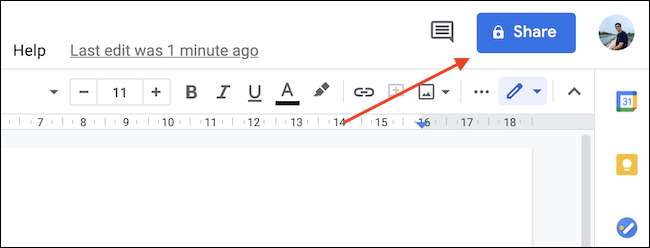
U kunt ook een bestand of map delen in de bestandsbrowserinterface van Google-station door met de rechtermuisknop op het bestand te klikken en "Delen" te selecteren in het menu dat verschijnt.
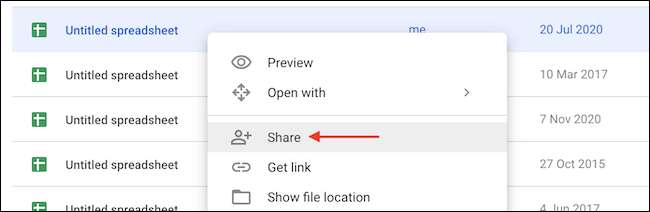
Het deelmenu van Google splitst zich in twee delen. Als u iemand wilt toevoegen met behulp van hun e-mailadres, gebruik dan het gedeelte "Delen met mensen en groepen" in de bovenste helft.
Zoek naar en voeg een persoon van uw adresboek (of gebruik gewoon hun e-mailadres) in het vak "People and Groups".
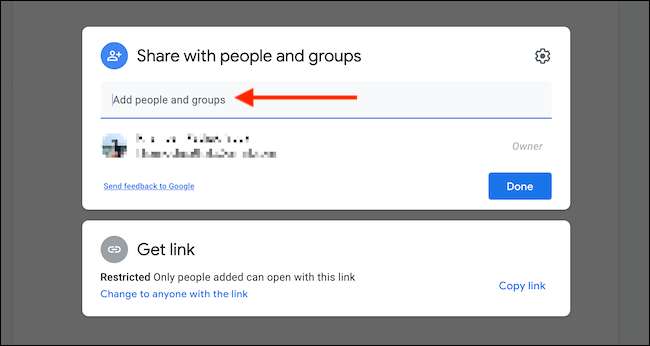
U kunt hier maximaal 100 personen of contacten toevoegen. Kies dan in de vervolgkeuzelijst naast elke persoon die je hebt toegevoegd, hun rol. Dit is wat deze opties doen:
- Editor : Hiermee kan de persoon de inhoud van het document bekijken, bewerken en bewerken (gebruik deze optie voor documentencollaborators.).
- Commentaar : De persoon kan de inhoud bekijken en Commentaar toevoegen .
- Kijker : De persoon kan alleen de inhoud bekijken. Ze kunnen het niet bewerken of opmerkingen geven.
Zorg ervoor dat de optie "People People" is ingeschakeld. Op deze manier krijgen ze een e-mail over het document wanneer u het deelt. Voeg een optionele notitie toe als u wilt en klik vervolgens op de knop "Verzenden" om de uitnodiging te verzenden.
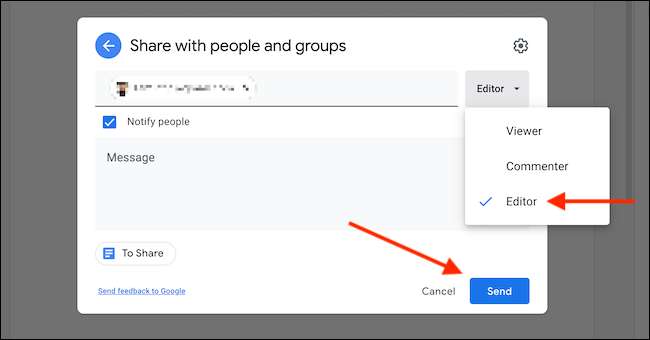
Als u een koppeling wilt kopiëren die u met iemand op het web kunt delen, zoekt u het gedeelte "KRIJGENKAP" in het menu Delen en klikt u op "Wijzigen naar iedereen met de link".
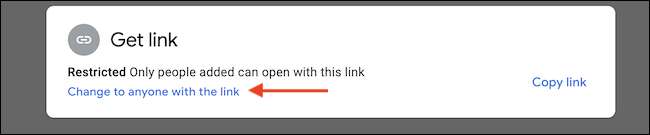
Wanneer het menu verandert, gebruikt u de vervolgkeuzelijst om het niveau van toegang te kiezen voor gebruikers die u de link delen. Standaard kan de gebruiker met de link alleen het bestand bekijken, maar u kunt ook de status wijzigen in "Commentator" of "Editor".

Klik vervolgens op de knop "Kopiëren Link" (die naast het linkvak staat) om de link naar uw klembord te kopiëren en klikt u vervolgens op de knop "Gereed" om terug te gaan naar het bestand of het document.
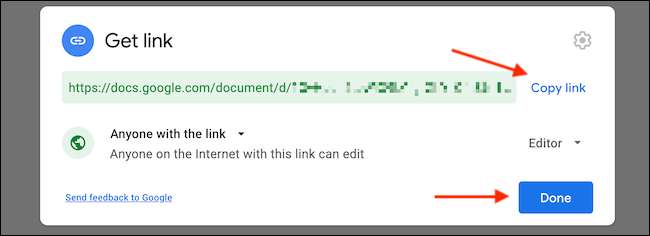
U kunt nu de link delen met iedereen die u kent op internet.
Waarschuwing: Wees voorzichtig met het delen van de link. Iedereen met deze link kan (of bewerken, afhankelijk van de instellingen die u hebt gekozen) de inhoud van het document.
Hoe stoppen met het delen van mappen, bestanden en documenten op Google Drive
Document- en bestandendelingsfuncties van Google zijn geweldig, maar er zullen tijden zijn wanneer u wilt stoppen met het delen van het document of de map of de toegang voor een aantal gebruikers wilt verwijderen. Google Drive maakt dit proces eenvoudig.
Klik eerst op de knop "Deel" in de werkbalk van het document. Klik vervolgens met de rechtermuisknop op het bestand in Google Drive en selecteer "Delen".
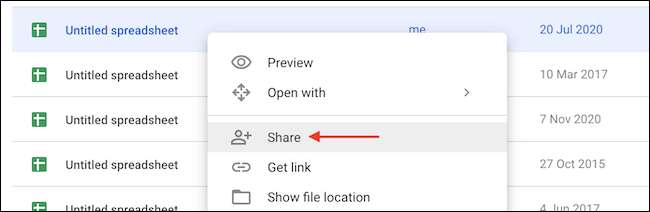
In het bovenste gedeelte ziet u alle gebruikers die toegang hebben tot het document en hun rollen. Klik op de vervolgkeuzelijst "Rollen" en selecteer de knop "Verwijderen" om de gebruiker te verwijderen. Ze hebben geen toegang meer tot het bestand of de map.
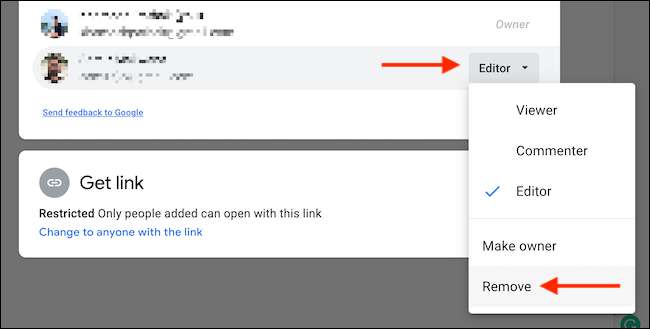
Als u de functie Link-Sharing gebruikt en deze wilt uitschakelen, klikt u op "Delen" in uw document en kijk in de sectie "KRIJGEN VERKRIJGEN" onderaan. Klik op de vervolgkeuzelijst "Iedereen met een link" en schakel over naar de optie "Beperkte".
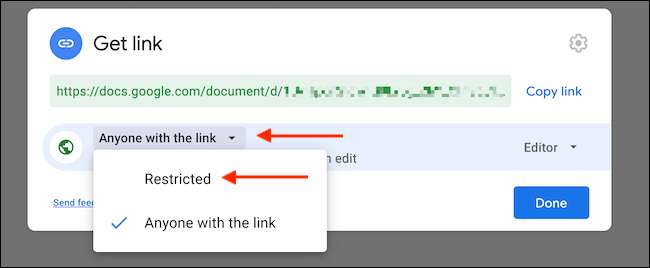
Nu hebben alleen de gebruikers die zijn toegevoegd via e-mail toegang hebben tot het bestand of de map. De rest heeft geen toegang tot de gegevens.
Nadat u klaar bent, klikt u op de knop "GEREED".
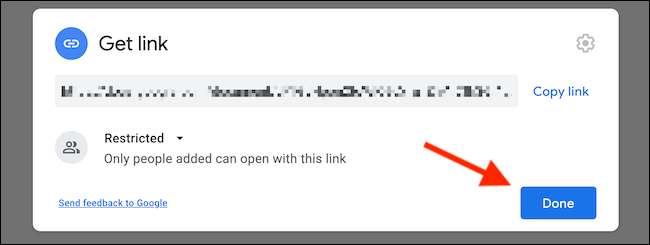
Zodra alle gebruikers zijn verwijderd en het koppelingsharing is uitgeschakeld, gaat het bestand of de map terug naar privé.







